
Faça uma ligação ou envie uma mensagem de texto de emergência no iPhone ou no Apple Watch
No caso de uma emergência, você pode usar o iPhone ou o Apple Watch para ligar ou enviar uma mensagem de texto rapidamente e pedir ajuda.

Caso opte por compartilhar a sua Ficha Médica, o iPhone pode enviar as suas informações médicas para os serviços de emergência quando você ligar ou enviar uma mensagem para o número 911 ou usar o SOS de Emergência (somente EUA). Para saber mais sobre a Ficha Médica, consulte Configure e visualize sua Ficha Médica no Manual de Uso do iPhone.
Nota: para obter ajuda de emergência em certas áreas, você também pode enviar uma mensagem de texto para o número 911. Em lugares que não oferecem essa opção, você pode receber uma mensagem que indica que a mensagem de texto não foi entregue. Consulte o artigo de Suporte da Apple Enviar mensagem de texto para 911 no iPhone ou Apple Watch.
Com o SOS de Emergência, você pode ligar rápida e facilmente para obter ajuda e alertar os seus contatos de emergência. Por esse motivo, é importante que você se certifique de que a pessoa ou pessoas atribuídas como contatos de emergência sejam pessoas de sua confiança.
Descubra como: para visualizar uma tarefa abaixo, selecione o botão de mais ![]() ao lado do respectivo título.
ao lado do respectivo título.
Altere os ajustes do SOS de Emergência no iPhone
Acesse Ajustes
 > SOS de Emergência .
> SOS de Emergência .Faça qualquer uma das ações seguintes:
Ativar ou desativar “Pressionar e Soltar para Ligar”: pressione e solte o botão lateral e o botão de volume para iniciar uma contagem regressiva para ligar para os serviços de emergência.
Ativar ou desativar “Pressionar 5 Vezes para Ligar”: pressione rapidamente o botão lateral cinco vezes para iniciar uma contagem regressiva para ligar para os serviços de emergência.
Gerenciar os contatos de emergência: no app Saúde, toque em “Configurar contatos de emergência” ou “Editar contatos de emergência”. Consulte Configure e visualize sua Ficha Médica no Manual de Uso do iPhone.
Configure ou altere contatos de emergência no iPhone
Os contatos de emergência podem ser configurados para que, caso você ligue para um número de emergência, o iPhone envie um alerta para esses contatos indicando que você pediu ajuda, compartilhe a sua localização com esses contatos e os notifique caso a sua localização mude. Caso tenha adicionado uma pessoa como contato de emergência anteriormente e deseje removê-la, você pode apagá-la.
Para adicionar ou apagar contatos de emergência:
Abra o app Saúde
 e toque na sua foto do perfil.
e toque na sua foto do perfil.Toque em Ficha Médica.
Role até “Contatos de Emergência” e toque em Editar.
Adicione ou apague um contato.
Adicionar um contato: toque em
 para adicionar um contato de emergência (não é possível adicionar serviços de emergência como um contato de SOS).
para adicionar um contato de emergência (não é possível adicionar serviços de emergência como um contato de SOS).Apagar um contato: toque em
 ao lado do contato que deseja apagar e toque em Apagar.
ao lado do contato que deseja apagar e toque em Apagar.
Toque em
 para salvar as alterações.
para salvar as alterações.
Faça uma ligação de Emergência quando o iPhone está bloqueado
Na tela de Código, toque em Emergência.
Ligue para o número de emergência (como 190 para polícia, 192 para ambulância e 193 para bombeiros, no Brasil) e toque em
 .
.
Use o SOS de Emergência no iPhone (todos os países ou regiões, exceto Índia)
No caso de emergência, use o iPhone para ligar rápida e facilmente para obter ajuda e alertar os seus contatos de emergência (o serviço de rede celular precisa estar disponível). Depois que uma ligação de emergência termina, o iPhone alerta os seus contatos de emergência por meio de uma mensagem de texto, a não ser que você opte por cancelar. O iPhone envia a sua localização atual (se disponível) e, por um tempo após você ativar o modo SOS, seus contatos de emergência receberão atualizações quando a sua localização mudar.
Nota: se você tiver o iPhone 14 ou posterior (qualquer modelo), talvez consiga entrar em contato com os serviços de emergência via satélite, se o serviço de rede celular não estiver disponível. Consulte Use o SOS de Emergência via satélite no iPhone.
Simultaneamente, mantenha o botão lateral e um dos botões de volume pressionados até que os controles deslizantes apareçam e a contagem regressiva do SOS de Emergência termine e solte os botões.
Você também pode configurar o iPhone para que inicie o SOS de Emergência quando você pressionar rapidamente o botão lateral cinco vezes. Acesse Ajustes
 > SOS de Emergência e ative “Pressionar 5 Vezes para Ligar”.
> SOS de Emergência e ative “Pressionar 5 Vezes para Ligar”.
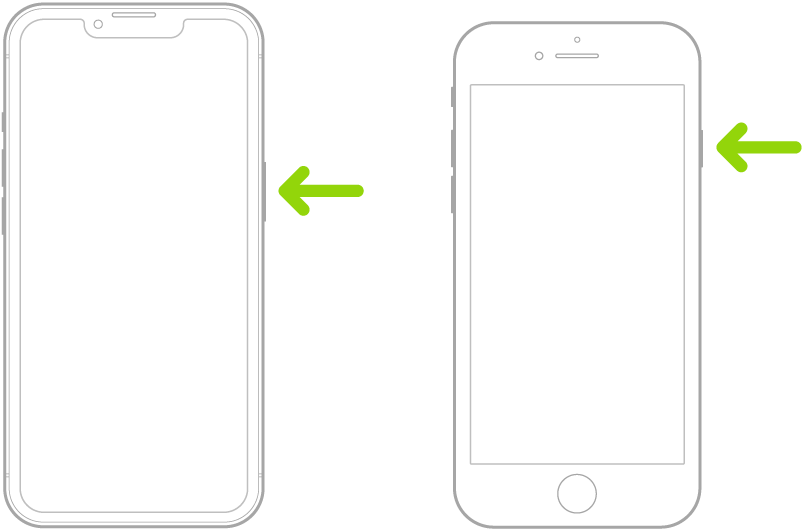
Use o SOS de Emergência no iPhone (Índia)
Pressione rapidamente o botão lateral três vezes até que os controles deslizantes apareçam e a contagem regressiva do SOS de Emergência termine.
Se você ativou o Atalho de Acessibilidade, mantenha o botão lateral e um dos botões de volume pressionados simultaneamente até que os controles deslizantes apareçam e a contagem regressiva do SOS de Emergência termine e solte os botões.
Por padrão, o iPhone reproduz um som de alerta, inicia uma contagem regressiva e depois liga para os serviços de emergência.
Depois que uma ligação de emergência termina, o iPhone alerta os seus contatos de emergência por meio de uma mensagem de texto, a não ser que você opte por cancelar. O iPhone envia a sua localização atual (se disponível) e, por um tempo após você ativar o modo SOS, seus contatos de emergência receberão atualizações quando a sua localização mudar.
Entre em contato com os serviços de emergência com o Apple Watch
Execute uma das seguintes ações:
Mantenha o botão lateral pressionado até que os controles deslizantes apareçam e arraste o controle deslizante “Ligação de Emergência” para a direita.
O Apple Watch liga para serviços de emergência na sua região, por exemplo, 911. (Em algumas regiões, pode ser necessário pressionar um número no teclado para completar a ligação.)
Mantenha o botão lateral pressionado até que o Apple Watch reproduza um som de alerta e inicie uma contagem regressiva. Quando a contagem termina, o Apple Watch liga para os serviços de emergência. O Apple Watch emite o som de alerta mesmo quando está no modo silencioso. Então, se você estiver em uma situação de emergência e não quiser fazer barulho, use o controle deslizante “Ligação de Emergência” para ligar para os serviços de emergência sem uma contagem regressiva.
Se você não quiser que o Apple Watch inicie automaticamente a contagem regressiva de emergência quando você mantém o botão lateral pressionado, desative “Ligação Automática”. Abra o app Ajustes no Apple Watch, toque em SOS, toque em “Segurar o Botão Lateral” e desative “Segurar o Botão Lateral”. (Ou abra o app Apple Watch no iPhone, toque em “Meu Relógio”, toque em “SOS de Emergência” e desative “Segure o Botão Lateral para Discar”.) Ainda é possível fazer uma ligação de emergência com o controle deslizante “Ligação de Emergência”.
Diga “E aí Siri, ligar para 911”.
Use o iPhone para enviar mensagens de texto aos Serviços de Emergência (não está disponível em todos os países ou regiões)
Abra o app Mensagens
 e digite 911 ou o número dos serviços de emergência locais no campo Para.
e digite 911 ou o número dos serviços de emergência locais no campo Para.No campo “Mensagem de Texto”, digite sua mensagem de emergência.
Toque em
 .
.Importante: depois de enviar uma mensagem de texto para o número 911, o iPhone entra no modo de emergência por 30 minutos. Para sair do modo de emergência, reinicie o iPhone.
Use o Apple Watch para enviar mensagens de texto aos Serviços de Emergência (não está disponível em todos os países ou regiões)
Abra o app Mensagens
 e toque em
e toque em  .
.Toque em “Adicionar Contato”.
Toque em
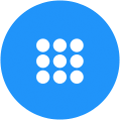 , digite 911 e toque em OK.
, digite 911 e toque em OK.Toque em “Criar Mensagem” e toque em SMS.
Escreva uma mensagem com o dedo, toque em
 para ditar uma mensagem ou digite uma mensagem com o teclado.
para ditar uma mensagem ou digite uma mensagem com o teclado.Toque em OK e toque em Enviar.
Importante: depois de enviar uma mensagem de texto para o número 911, o Apple Watch entra no modo de emergência por 30 minutos. Para sair do modo de emergência, reinicie o Apple Watch.
Use o SOS de Emergência via satélite no iPhone
No iPhone 14 e posterior (qualquer modelo) com iOS 16.1 ou posterior, você pode usar o SOS de Emergência via satélite para enviar mensagens de texto para serviços de emergência quando estiver fora da área de cobertura da rede celular e Wi-Fi. Para saber mais, consulte o artigo de Suporte da Apple Usar o SOS de Emergência via Satélite no iPhone.
Também é possível usar o app Buscar para compartilhar a sua localização com outras pessoas via satélite. Consulte Envie a sua localização via satélite no app Buscar do iPhone no Manual de Uso do iPhone.
Para obter mais informações, consulte Informações importantes sobre ligações de emergência no iPhone no Manual de Uso do iPhone.
Compartilhe vídeo ao vivo ou fotos existentes com serviços de emergência (não disponível em todos os países ou regiões)
Se for solicitado pelos serviços de emergência, o Vídeo ao Vivo do SOS de Emergência permite transmitir vídeo ao vivo ou enviar fotos e vídeos existentes.
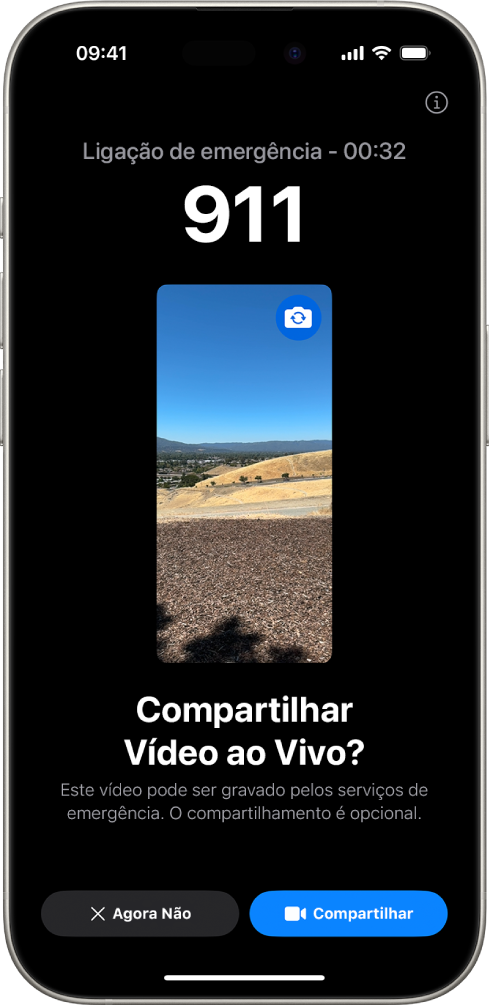
Nota: os serviços de emergência podem manter uma cópia do vídeo ao vivo transmitido e guardar qualquer vídeo ou foto compartilhada.
Se você receber um pedido para compartilhar vídeo ou fotos durante uma ligação para os serviços de emergência, faça o seguinte:
Compartilhar vídeo ao vivo: toque em Compartilhar quando solicitado para começar a transmitir um vídeo ao vivo para os serviços de emergência. Você pode tocar no botão da Câmera para pausar ou reiniciar o compartilhamento a qualquer momento. Para parar o compartilhamento a qualquer momento, você pode tocar em
 e tocar em “Parar de Compartilhar Câmera” ou Encerrar Ligação.
e tocar em “Parar de Compartilhar Câmera” ou Encerrar Ligação.Nota: o vídeo ao vivo não é salvo no dispositivo, mas pode ser salvo pelos serviços de emergência.
Compartilhar fotos ou vídeos existentes: toque em Escolher quando solicitado e selecione as fotos ou os vídeos que deseja enviar para os serviços de emergência.
Recusar: toque em Agora Não quando solicitado se não quiser compartilhar vídeos ou fotos com os serviços de emergência.
Nota: o Vídeo ao Vivo do SOS de Emergência está disponível no iPhone 14 ou posterior, está sujeito a limitações do dispositivo e pode não estar disponível em todas as situações.